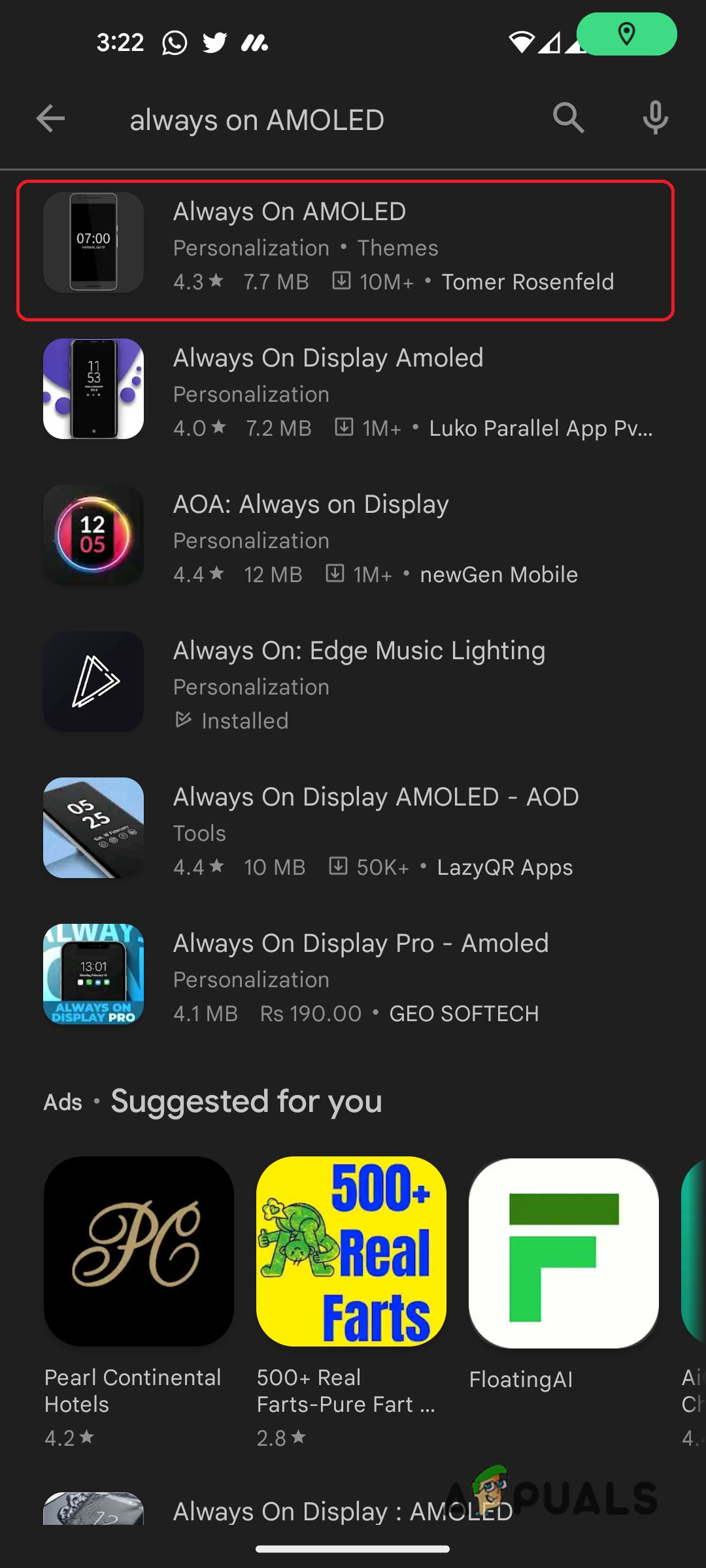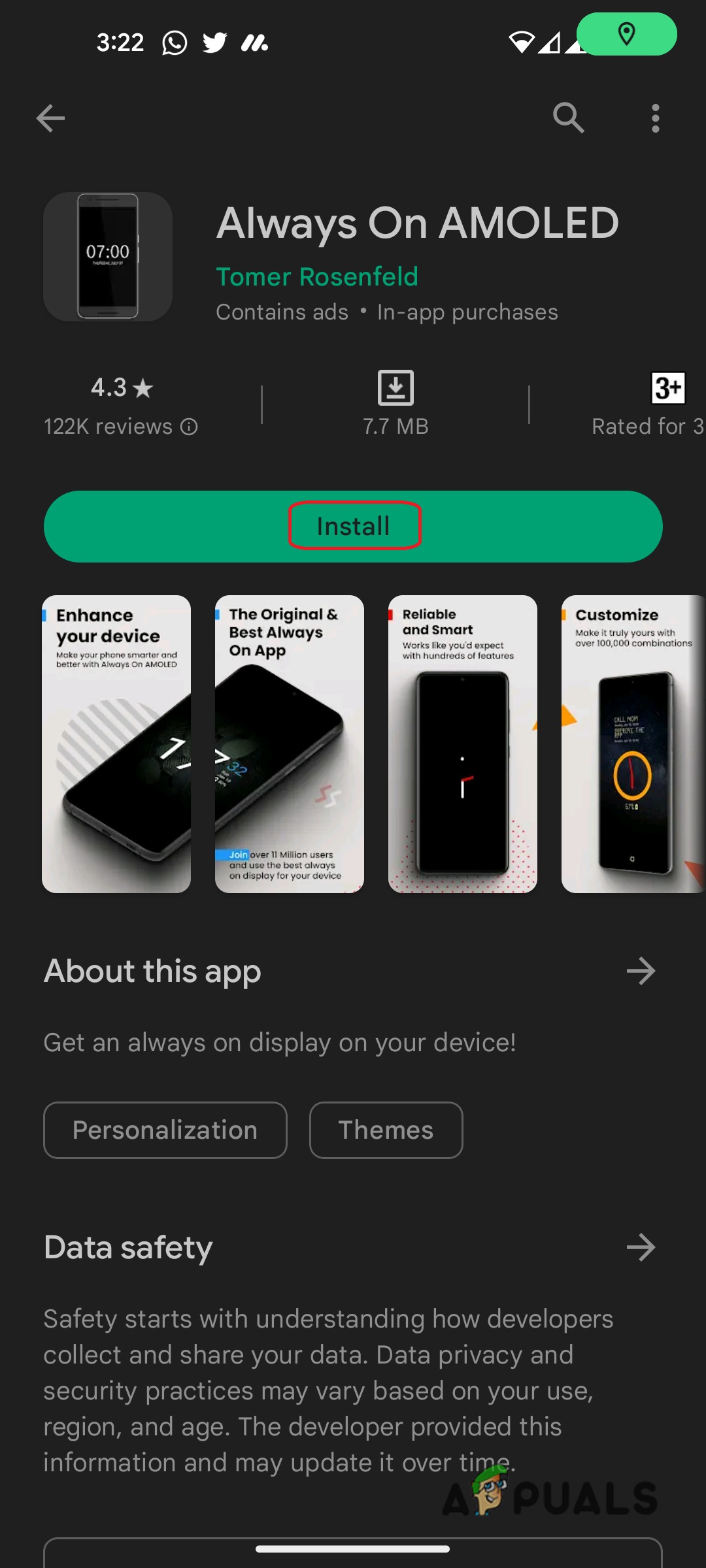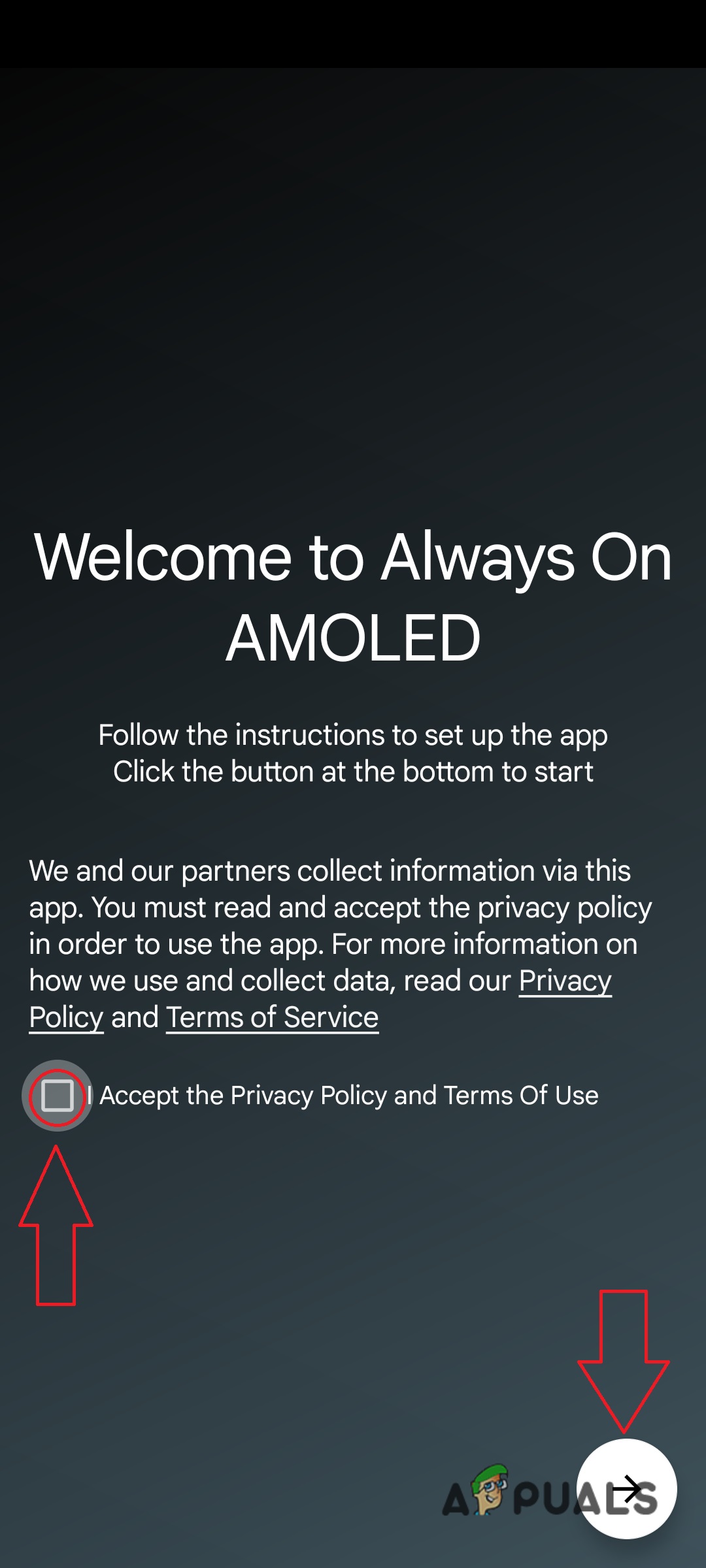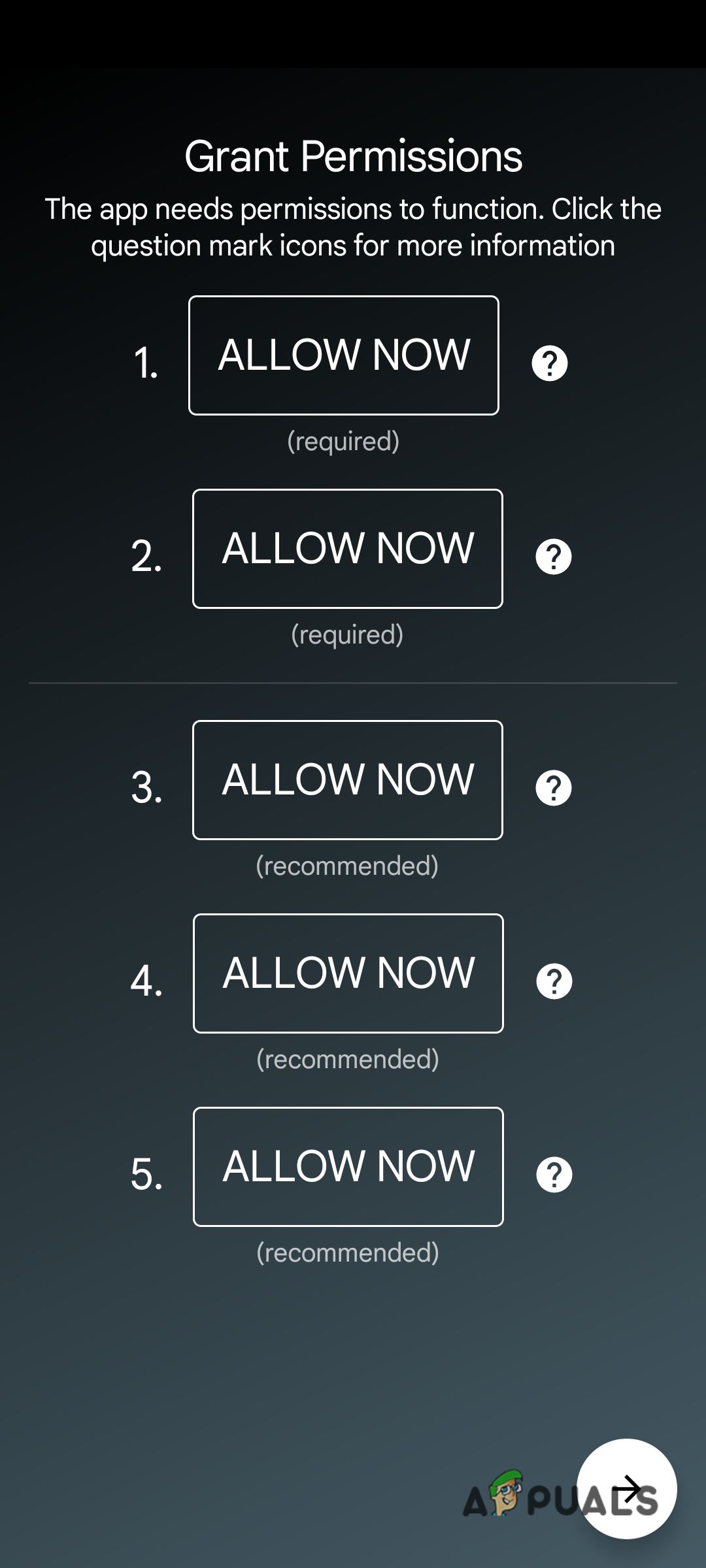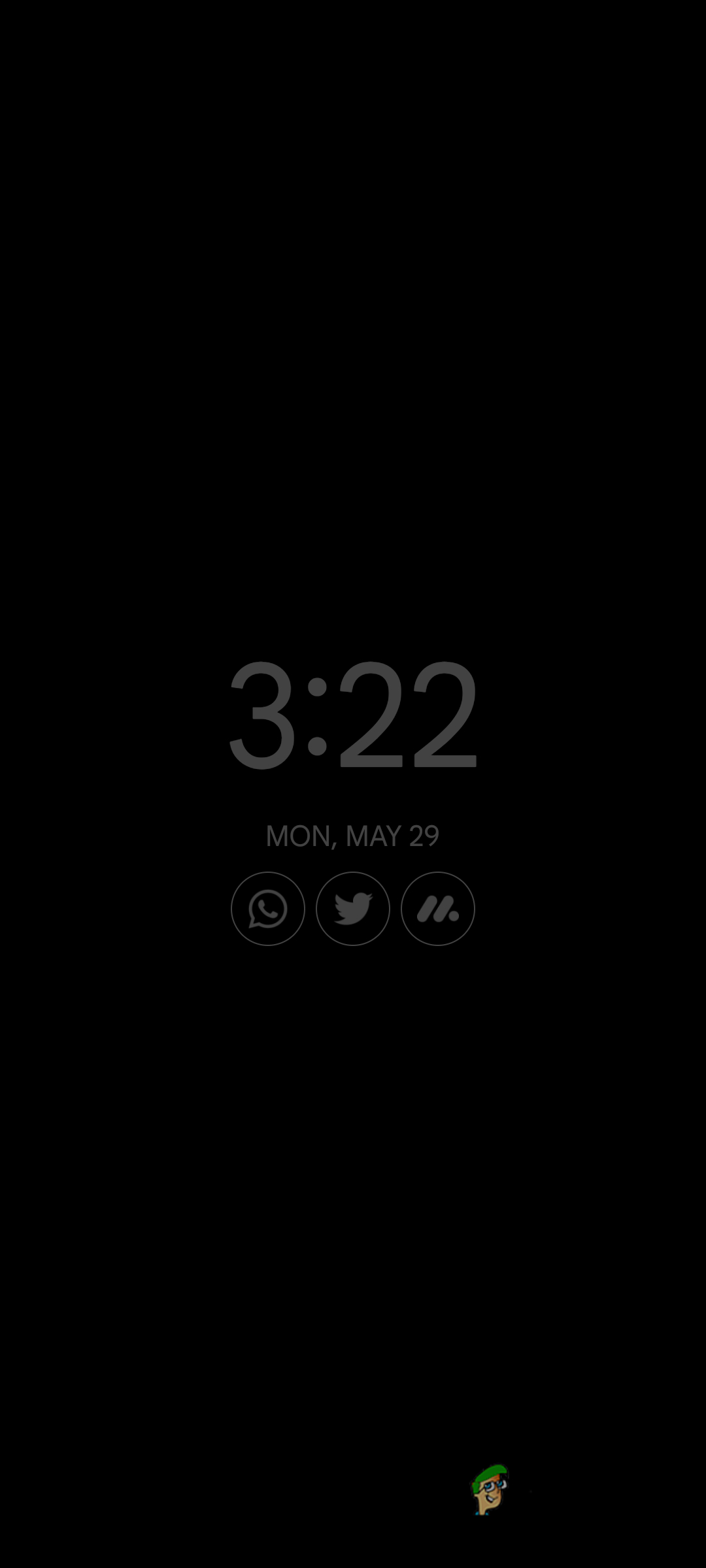Как получить всегда включенный дисплей на старых телефонах Android
В наши дни нет ничего необычного в том, чтобы встретить телефон, поддерживающий всегда включенный дисплей. Фактически, это стало отраслевым стандартом. Однако вы, возможно, заметили, что в некоторых старых телефонах этой функции катастрофически не хватает. Сегодня вероятность встретить случайный телефон с AOD гораздо выше, чем тот, который был всего пять лет назад.
 Всегда включенный дисплей на Galaxy S5 | СледующаяЯма
Всегда включенный дисплей на Galaxy S5 | СледующаяЯма
Программы для Windows, мобильные приложения, игры - ВСЁ БЕСПЛАТНО, в нашем закрытом телеграмм канале - Подписывайтесь:)
В этой статье будут рассмотрены шаги по настройке постоянного отображения на старых телефонах, которые изначально не поддерживают эту функцию.
Но прежде чем мы перейдем к этому, мы поговорим о том, почему в старых телефонах не было постоянно включенного дисплея (AOD). Если вы читаете это, велика вероятность, что ваш телефон не поддерживает AOD. Знать это важно, потому что это даст вам представление о том, во что вы ввязываетесь и каковы возможные недостатки реализации этого на вашем телефоне.
Ключевые выводы:
- Узнайте, как включить AOD на старых устройствах Android с помощью стороннего приложения.
- Узнайте, почему в старых телефонах не было AOD, уделив особое внимание ЖК-экранам и времени автономной работы.
- Следите за состоянием устройства после включения AOD из-за возможного разряда батареи и перегрева.
Почему в некоторых старых телефонах нет AOD?
Есть несколько причин, по которым старые телефоны обычно не имели постоянно включенных дисплеев. Первое и, возможно, самое очевидное: ваш телефон может иметь ЖК-экран. Проблема с ЖК-дисплеями заключается в том, что, в отличие от OLED-дисплеев, для отображения контента им требуется подсветка.
Почти нет ЖК-телефонов со встроенным AOD по умолчанию, поскольку он потребляет много энергии. Представьте себе, что экран вашего телефона остается включенным все время. Для OLED-дисплеев это не проблема, поскольку они могут отключаться в тех частях, где это необходимо, и сохранять включенными только те несколько пикселей, которые требуются AOD. Это роскошь, которую LCD не может себе позволить.
Кроме того, даже телефоны трех-четырехлетней давности не имеют большой емкости аккумулятора, а быстрая зарядка в то время рекламировалась как функция премиум-класса. Следовательно, из-за AOD срок службы батареи будет существенно сокращен, даже на OLED-дисплеях. Таким образом, производители посчитали, что выгода не стоит затрат.
Хотя это основные причины того, почему ваш телефон, вероятно, не поддерживает AOD, существуют и другие проблемы, которые могут различаться от телефона к телефону, такие как перегрев, выгорание экрана и полное отсутствие поддержки (кхм, iPhone! ).
Apple совсем недавно добавила функцию Always On Display на iPhone в последней серии iPhone 14. Даже в этом случае его поддерживают только модели iPhone 14 Pro премиум-класса, несмотря на то, что на этот раз непрофессиональные iPhone также имеют OLED-экраны. А сама реализация AOD… под вопросом.
Получение Always-On Display на вашем старом устройстве
Теперь, когда вы знаете о потенциальных недостатках AOD, мы покажем вам, как настроить его на вашем мобильном устройстве. Для этого нам понадобится стороннее приложение из Google Play Store.
- Откройте Play Store и найдите «Всегда включен AMOLED» просто нажмите на кнопку ниже.
- Проверьте наличие приложения, как показано на изображении ниже. Для справки: приложение разработано Томером Розенфельдом.

- Нажмите «Установить» и после завершения откройте приложение.

- Ознакомьтесь с Условиями обслуживания и нажмите значок «Далее» (стрелка вправо) в правом нижнем углу.

- Теперь вам нужно предоставить разрешения приложению. Если вы согласны, нажмите «Разрешить сейчас» для всех приложений и выберите значок «Далее» в правом нижнем углу.

- Теперь вы войдете в приложение, где сможете изменить настройки фактического отображаемого контента. Вы можете изменить это на этом экране.
- Ваш AOD настроен. Заблокируйте устройство для проверки и отрегулируйте выравнивание AOD.

Теперь AOD настроен на вашем телефоне. Я бы порекомендовал использовать его в течение дня и активно следить за статистикой заряда батареи. Если вас это устраивает, продолжайте использовать его, но если ваш телефон нагревается и/или очень быстро разряжает батарею, лучше просто удалить приложение, так как оно потенциально может повредить ваш телефон в долгосрочной перспективе. .
Вы также можете ознакомиться с нашим руководством о том, как продлить срок службы батареи Android, если вы все равно хотите использовать AOD.
Советы по улучшению работы с AOD
Чтобы максимизировать преимущества AOD и одновременно снизить потенциальные проблемы, рассмотрите следующие рекомендации:
- Регулярно меняйте содержимое AOD, чтобы избежать выгорания экрана и обеспечить равномерное использование пикселей.
- Настройте параметры тайм-аута экрана, чтобы найти баланс между удобством и оптимизацией заряда батареи.
- Избегайте запуска ресурсоемких задач в фоновом режиме (например, рендеринга видео) при использовании AOD, чтобы предотвратить чрезмерный нагрев устройства и разрядку аккумулятора.
Программы для Windows, мобильные приложения, игры - ВСЁ БЕСПЛАТНО, в нашем закрытом телеграмм канале - Подписывайтесь:)